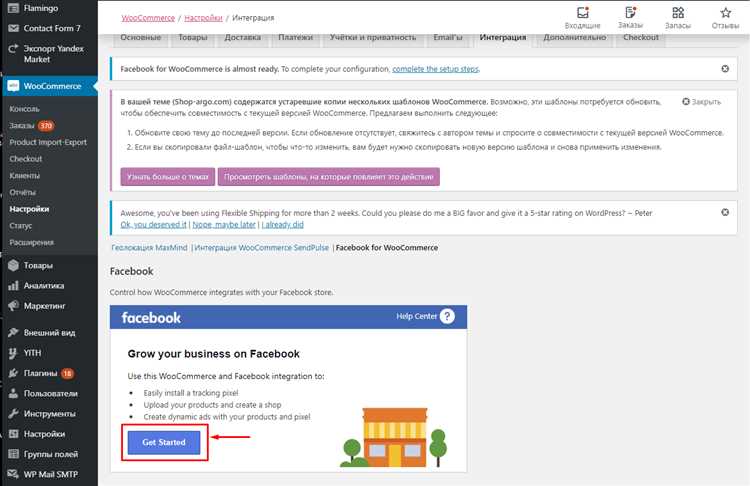
Установка пикселя Facebook является важным шагом для эффективного маркетинга и аналитики веб-сайта. Пиксель Facebook — это небольшой код, который можно разместить на своем сайте, чтобы отслеживать действия посетителей и оптимизировать рекламные кампании.
В этой статье мы рассмотрим, как установить пиксель Facebook на сайты, созданные с помощью платформы Tilda и WordPress. Эти платформы пользуются большой популярностью благодаря своей простоте использования и широкому функционалу.
Установка пикселя Facebook на сайт Tilda и WordPress требует некоторых технических навыков, но процесс довольно прост и займет у вас всего несколько минут. Готовы начать?
Как установить пиксель Facebook на сайт Tilda
Установка пикселя Facebook на сайт Tilda позволит вам отслеживать действия пользователей на вашем сайте и использовать эти данные для настройки рекламной кампании в Facebook Ads.
Вот шаги, которые вам нужно выполнить, чтобы установить пиксель на сайт Tilda:
- Перейдите на официальный веб-сайт Facebook и войдите в свою учетную запись.
- Перейдите в раздел «События» в меню рядом с иконкой «Пиксели» и нажмите на кнопку «Создать пиксель».
- Введите название пикселя и нажмите кнопку «Создать пиксель».
- Скопируйте код пикселя, который будет представлен вам после создания.
- Зайдите в ваш аккаунт Tilda и выберите сайт, на который вы хотите установить пиксель.
- Перейдите в настройки сайта и выберите вкладку «Код перед закрытием тега </head>» для раздела «Глобальные настройки».
- Вставьте скопированный код пикселя Facebook в соответствующее поле.
- Сохраните изменения и опубликуйте сайт.
Поздравляю, вы установили пиксель Facebook на ваш сайт Tilda! Теперь вы сможете отслеживать действия пользователей и оптимизировать свои рекламные кампании на Facebook.
Как установить пиксель Facebook на сайт WordPress
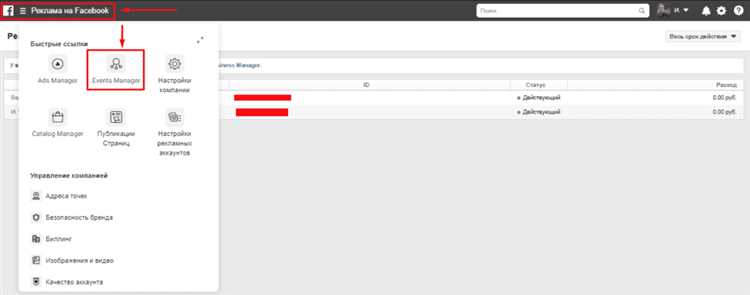
Установка пикселя Facebook на сайт WordPress позволяет отслеживать и анализировать действия пользователей, что поможет вам лучше настроить свою рекламу и повысить эффективность вашего бизнеса.
Для установки пикселя Facebook на свой сайт WordPress вам потребуется выполнить следующие шаги:
- Войдите в свой аккаунт в Facebook Business Manager и перейдите в раздел «Events Manager».
- Скопируйте код пикселя из раздела «Pixel» и сохраните его в отдельный текстовый файл.
- В административной панели вашего сайта WordPress выберите раздел «Внешний вид» и перейдите в «Редактор темы».
- В открывшейся странице найдите файл «header.php» и откройте его.
- Вставьте скопированный код пикселя перед закрывающимся тегом «head» и сохраните изменения.
- Проверьте, что пиксель успешно установлен, перейдя на свой сайт и открыв «Инструменты разработчика» (нажмите клавишу F12 и перейдите во вкладку «Сеть» или «Network»).
После установки пикселя Facebook на свой сайт WordPress вы получите доступ к дополнительным функциям, таким как отслеживание конверсий, создание ретаргетинговых аудиторий и т.д. Это поможет вам повысить эффективность рекламы и улучшить результаты вашего бизнеса.
Почему необходимо установить пиксель Facebook на сайт
Пиксель Facebook представляет собой небольшой код, который размещается на каждой странице вашего сайта. Когда посетитель заходит на сайт, этот код отслеживает его действия, такие как просмотр страниц, добавление товаров в корзину или оформление покупки. Полученные данные передаются в систему Facebook, где вы можете использовать их для настройки рекламных кампаний по вашей аудитории.
- Более точный таргетинг: Установка пикселя позволяет вам определить, какие пользователи посещают ваш сайт, и создать наиболее релевантные рекламные объявления для этих пользователей. Вы можете настроить таргетинг на основе действий пользователей, таких как просмотр определенных страниц или добавление товаров в корзину.
- Оптимизация результатов: Использование данных, собранных пикселем, позволяет вам оптимизировать свои рекламные кампании и достичь лучших результатов. Вы можете отслеживать конверсии и оценивать эффективность своих объявлений, а также проводить различные тесты, чтобы улучшить свои показатели.
- Ремаркетинг: Пиксель Facebook открывает возможности для ремаркетинга, позволяя вам показывать рекламные объявления тем пользователям, которые уже посещали ваш сайт. Это позволяет вам повысить вероятность привлечения этих пользователей и завершения с ними покупки.
Шаги по установке пикселя Facebook на сайт Tilda
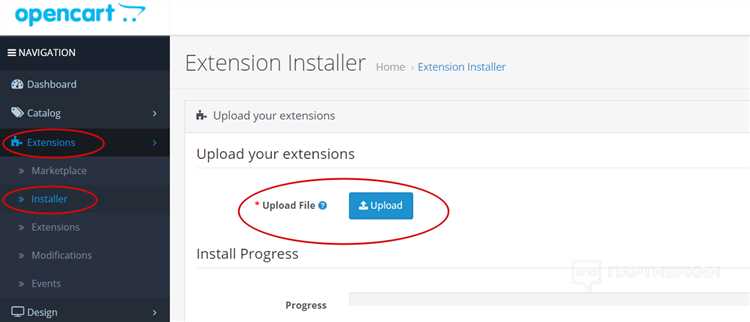
Чтобы установить пиксель Facebook на сайт Tilda, следуйте следующим шагам:
-
Создайте пиксель Facebook.
Перейдите на панель управления рекламными аккаунтами Facebook и перейдите в раздел «События пикселя». Нажмите кнопку «Создать пиксель» и следуйте инструкциям на экране. Вам будет предоставлен код пикселя, который вам нужно будет установить на свой сайт.
-
Загрузите код пикселя на Tilda.
Зайдите на свой сайт, созданный с использованием Tilda, и перейдите в режим редактирования. Выберите страницу, на которую хотите установить пиксель, и нажмите кнопку «Настройки». Во вкладке «Дополнительно» найдите поле «Коды для верхней части» и вставьте код пикселя Facebook в это поле.
-
Проверьте установку пикселя.
Чтобы убедиться, что пиксель Facebook установлен корректно, перейдите на сайт Tilda и включите режим предварительного просмотра. Затем откройте консоль разработчика вашего браузера и найдите раздел «Сеть». Введите «Facebook» в поле фильтра и убедитесь, что код пикселя успешно загружается.
-
Настройте события пикселя (необязательно).
Вы также можете настроить различные события пикселя Facebook, чтобы отслеживать конкретные действия пользователей на вашем сайте. Перейдите на панель управления рекламными аккаунтами Facebook, выберите свой пиксель и перейдите в раздел «События пикселя». Здесь вы можете настроить события, такие как просмотр страницы, добавление товара в корзину, оформление заказа и другие.
Теперь вы готовы использовать пиксель Facebook на вашем сайте Tilda! Через некоторое время после установки пикселя вы сможете просматривать данные о посетителях вашего сайта, а также использовать их для создания рекламных кампаний.
Шаги по установке пикселя Facebook на сайт WordPress
Установка пикселя Facebook на сайт WordPress позволяет собирать данные о посетителях и проводить более эффективную рекламную кампанию. Чтобы установить пиксель, вам понадобится аккаунт на Facebook и доступ к административной панели вашего сайта.
Ниже представлены пошаговые инструкции по установке пикселя Facebook на сайт WordPress:
- Войдите в свой аккаунт на Facebook и перейдите в раздел «Events Manager».
- Создайте новый пиксель, дав ему уникальное название.
- Скопируйте сгенерированный код пикселя.
- Откройте административную панель своего сайта WordPress.
- Перейдите в раздел «Внешний вид» и выберите «Редактор тем».
- Откройте файл «header.php», который отвечает за содержимое тега .
- Вставьте скопированный код пикселя перед закрывающим тегом .
- Сохраните изменения и обновите страницу вашего сайта.
Теперь пиксель Facebook успешно установлен на ваш сайт WordPress. Вы сможете отслеживать и анализировать активность посетителей, создавать настраиваемые аудитории и оптимизировать рекламные кампании.
Как проверить работоспособность пикселя Facebook на сайте
После установки пикселя Facebook на вашем сайте, важно убедиться в его правильной работе. В этом разделе мы расскажем о нескольких способах проверить, что пиксель правильно установлен и работает на вашем сайте.
Вот несколько методов, которые вы можете использовать для проверки пикселя Facebook:
- Используйте Facebook Pixel Helper: Это расширение для браузера Chrome, которое поможет вам проверить, что пиксель правильно установлен и настроен на вашем сайте. После установки расширения, перейдите на ваш сайт и откройте Facebook Pixel Helper. Если пиксель установлен правильно, вы увидите соответствующее уведомление в расширении.
- Проверьте события на пикселе: Если вы хотите убедиться, что события на пикселе регистрируются правильно, вы можете использовать режим отладки пикселя на Facebook. Откройте «События пикселя» в вашем рекламном аккаунте на Facebook и выберите ваш пиксель. Затем выберите «Отладка событий» и выполните нужное действие на вашем сайте, чтобы проверить, что пиксель регистрирует события правильно.
- Анализируйте отчеты в Facebook Ads Manager: После установки пикселя и запуска рекламной кампании в Facebook Ads Manager, вы можете анализировать отчеты, чтобы убедиться, что пиксель правильно регистрирует события и данные о посетителях вашего сайта. Проконтролируйте количество и качество событий, а также другие показатели, чтобы убедиться, что пиксель работает должным образом.
Важно регулярно проверять работоспособность пикселя Facebook на вашем сайте, чтобы быть уверенными в его правильной работе. Это поможет вам оптимизировать рекламные кампании и получать максимальную отдачу от использования пикселя.
В этой статье мы рассмотрели, как установить пиксель Facebook на сайты Tilda и WordPress, а также как проверить его работоспособность. Надеемся, что эта информация была полезна и поможет вам успешно использовать пиксель Facebook для вашего бизнеса.
